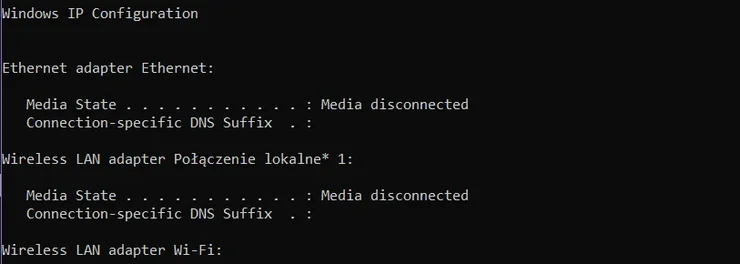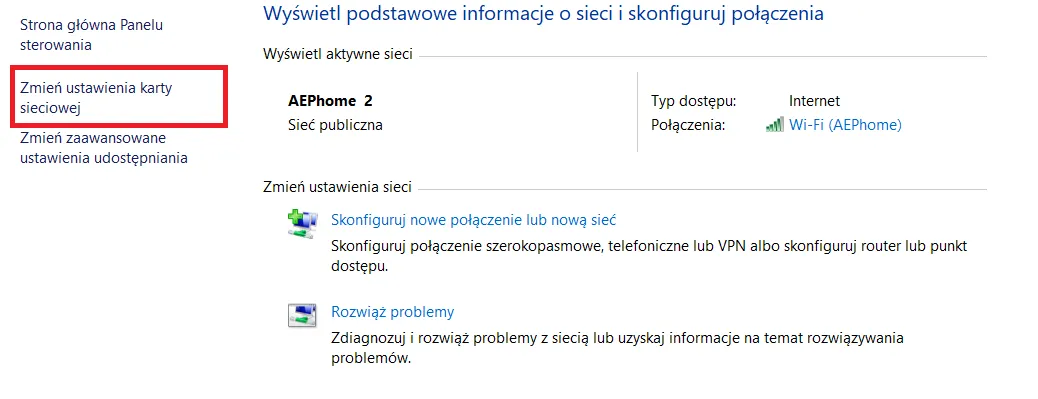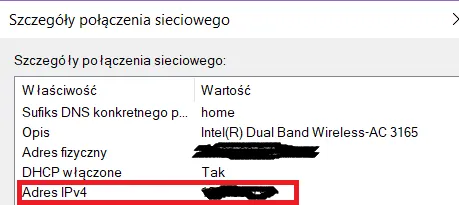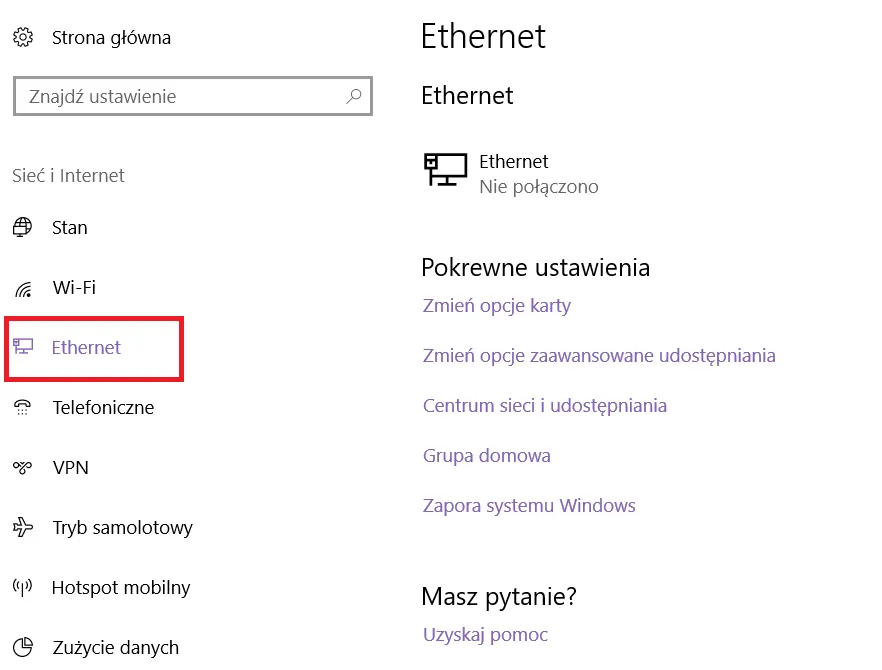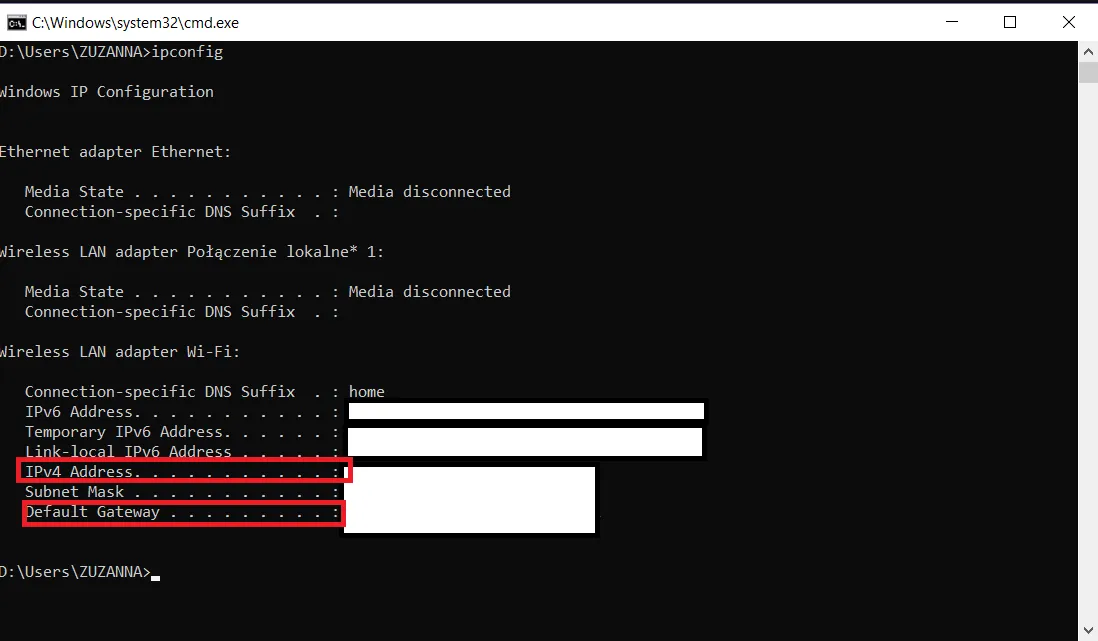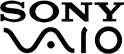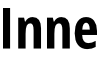Znajomość adresu IP komputera może być przydatna w przyszłości, zwłaszcza w przypadku braku internetu. Zmiana adresu IP może też okazać się dobrym krokiem w celu zapewnienia sobie bezpieczeństwa w sieci.
Przedstawiamy kilka sposobów na to jak sprawdzić IP komputera. Jeśli masz problemy z siecią, skorzystaj z naszej bezpłatnej wyceny i wybierz się do naszego serwisu.
Bezpłatna wycena online Oddaj sprzęt do naprawy
Co to jest adres IP komputera?
Kiedy podłączasz komputer do sieci internetowej, zostaje jemu albo Twojemu serwerowi przypisany numer indentyfikacyjny, tak zwany adres IP (ang. Internet Protocol), który umożliwia komunikację z innymi urządzeniami w sieci. Zwykle ma on dziesięć liczb, oddzielonych od siebie kropkami - najpierw jest adres sieci, do której podłączone jest urządzenie, następnie numer identyfikacyjny komputera, z którym nawiązano połączenie.
Znajomość adresu IP może pomóc, kiedy chcesz określić limity prędkości transferu dla określonych urządzeń, ustawić kontrolę rodzicielską, lub ograniczyć dostęp określonych witryn internetowych do swojego urządzenia. Również podczas weryfikacji sprzętu podłączonego do Twojej sieci domowej znajomość adresu IP może okazać się bardzo cenna.
Adresy IP możemy podzielić na kilka rodzajów:
Stały i dynamiczny adres IP
Stały adres IP nie może zostać zmieniony w żaden sposób. Nawet po resecie routera, zmiana adresu IP będzie niemożliwa do wykonania. Stałe IP stosowane jest zwłaszcza w firmach, które mają własny serwer i prowadzą stronę internetową.
Dynamiczny adres IP natomiast jest przypisywany do komputera podczas każdego połączenia z internetem. Za pomocą odpowiedniej wiedzy informatycznej można go zmienić. Obecnie coraz częściej stałe IP odchodzi na rzecz dynamicznych adresów IP.
Prywatny/lokalny adres IP i publiczny adres IP
Prywatny adres IP (lokalny adres IP) komputera nie może udostępnić połączenia innym komputerom, co pozwala na większą anonimowość i bezpieczeństwo. Lokalny adres IP jest automatycznie przydzielany przez serwer DHCP.
Publiczny adres IP komputera łączy się z każdym dostępnym połączeniem sieciowym i jest całkowicie widoczny w sieci. Zapewnia to nieograniczoną możliwość nawiązania relacji i wzajemny dostęp do treści. Adres publiczny jest automatycznie przydzielany przez dostawcę internetu i przypisany do routera.
Oczywiście, można ukryć numer przypisywany do naszego urządzenia, zwłaszcza jeśli chcesz, aby określona witryna nie miała do niego dostępu; albo jeśli chcesz uzyskać dodatkowe korzyści wynikające z bycia zalogowanym w sieci w innym kraju (np. jeśli chcesz kupić bilety lotnicze taniej lub mieć dostęp do witryn nie obsługiwanych w Polsce). Do tego celu jednak potrzebne są tak zwane programy VPN, które można kupić w abonamencie.
Jak sprawdzić adres IP komputera?
Oto jak możesz sprawdzić adres IP komputera w różnych systemach - krok po kroku.
Jak sprawdzić adres IP w Windows 10?
Są dwa sposoby na to jak sprawdzić adres IP w systemie Windows 10. Pierwszy sposób wygląda tak:
Wejdź w Panel sterowania, a następnie wejdź w Sieć i Internet. Tam powinna znajdować się sekcja Centrum sieci i udostępniania. Musisz wybrać opcję Zmień ustawienia karty.
Pojawią się wtedy dostępne sieci, a konkretnie - sieć wifi i Ethernet. Prawym przyciskiem myszy naciśnij na ten drugi i wciśnij Status, a dalej - Szczegóły.
Można też kliknąć prawym przyciskiem myszy na ikonę sieci na pasku zadań i kliknąć Otwórz ustawienia sieci i internetu. Wybierz znów Ethernet, a następnie Zmień opcje adaptera (możesz też kliknąć Status, a potem Zmień opcje adaptera). Tak jak przy pierwszym sposobie, kliknij prawym przyciskiem na Ethernet i wejdź w Status i Szczegóły.
Jak sprawdzić adres IP w Windows XP?
Tutaj jeż mamy dwa sposoby na to, jak znaleźć adres IP komputera.
Pierwszy sposób polega na wejściu w menu Start i wybraniu Panelu sterowania. Tam znajduje się opcja Połączenia sieciowe i internetowe, gdzie trzeba wybrać i dwa razy kliknąć na Połączenia sieciowe.
Drugi sposób to zaznaczenie i naciśnięcie prawym przyciskiem myszy na ikonę Połączenia lokalne. Następnie z dostępnych wówczas opcji należy wybrać Status, a następnie Wsparcie.
Jeżeli komputer z systemem Windows XP podłączony jest do sieci bezprzewodowej, wystarczy kliknąć na ikonę sieci bezprzewodowej, aby poznać adres IP komputera.
Jak sprawdzić lokalny adres IP?
Uruchom wiersz poleceń poprzez wciśnięcie Win+R i wpisanie w oknie uruchamiania cmd. W wierszu poleceń wpisz komendę ipconfig. Linijka z oznaczeniem IPv4 Adress to lokalny adres urządzenia.
Jak sprawdzić publiczny adres IP i adres IP routera?
Jeśli komputer podpięty jest do routera, ma on tylko adres lokalny, niewidoczny dla urządzeń zewnętrznych. Router z kolei ma publiczny adres IP. W przypadku bezpośredniego podłączenia do modemu od dostawcy internetu, adres routera można sprawdzić w podobny sposób jak adres lokalny.
Aby sprawdzić IP routera/IP publiczne:
- Naciśnij Win+R i w oknie uruchamiania wpisz cmd.
- Otworzy się wiersz polecenia, w którym wpiszesz polecenie ipconfig.
- Wtedy pojawi się lista dostępnych kart sieciowych. Należy znaleźć wśród nich kartę bezprzewodową (Wireless LAN adapter Wi-Fi) i adres IP przypisany do Bramy Domyślnej (Default Gateway), który jest jednocześnie adresem IP routera.
![]() Możemy pomóc Ci z problemami z internatem!
Możemy pomóc Ci z problemami z internatem!
Obojętnie czy znasz swój numer IP, czy nie, możesz skorzystać z naszych szerokich usług. Jeśli masz problemy z internetem albo nie wiesz tak dokładnie, co się dzieje i potrzebujesz kompleksowej diagnostyki komputera lub naprawy oprogramowania, przyjdź do naszego serwisu na przegląd.